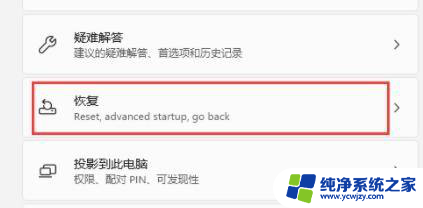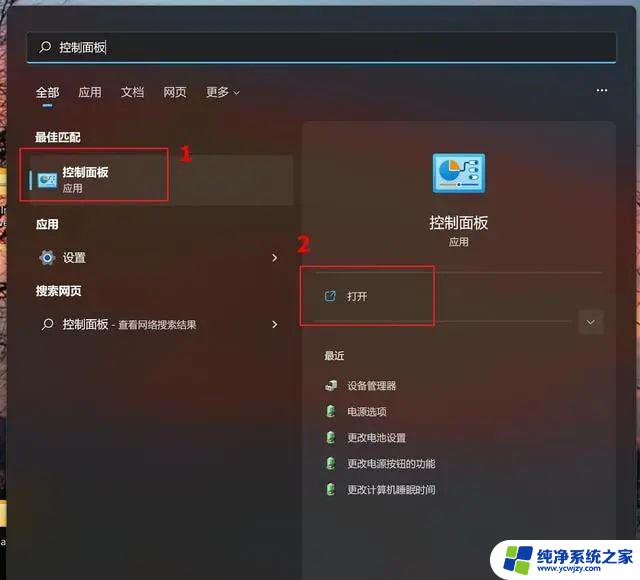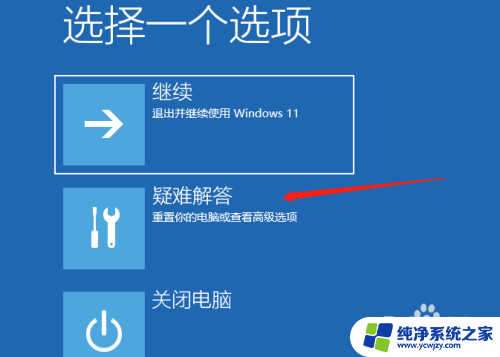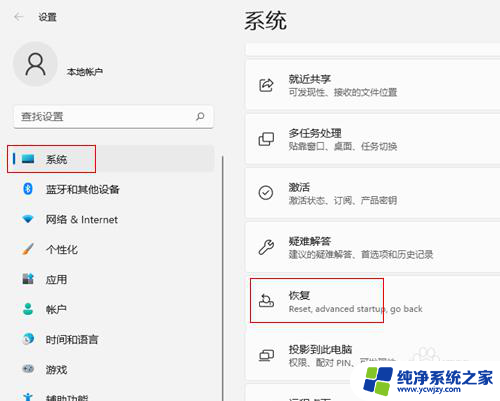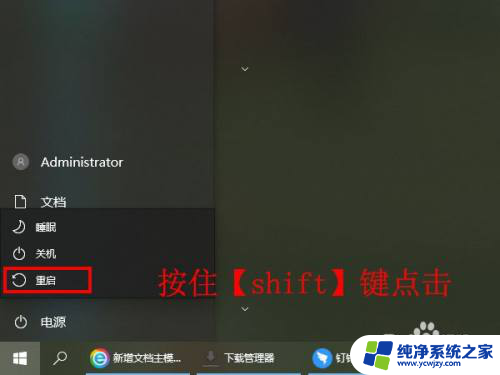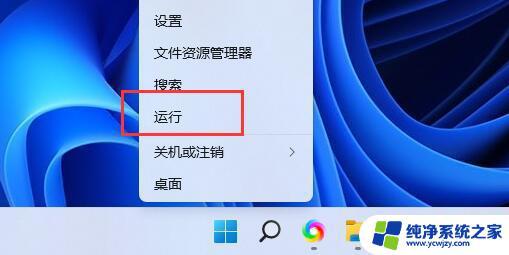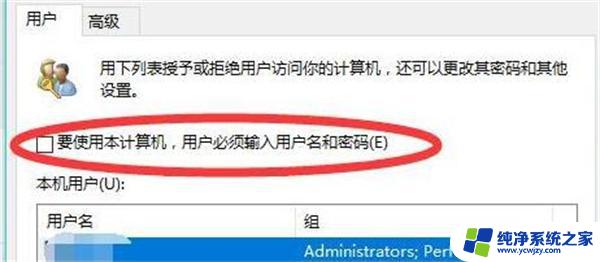win11进了安全模式怎么退出
更新时间:2024-05-14 17:40:51作者:xiaoliu
Win11作为微软最新发布的操作系统,带来了许多新的功能和体验,有时候我们可能会遇到一些问题,比如进入了安全模式而不知道如何退出。在Win11中,退出安全模式并不复杂,只需要按照一定的步骤进行操作即可。接下来我们将介绍如何快速有效地退出Win11安全模式,让您的电脑恢复正常工作状态。
具体方法:
1.在W系统桌面上,鼠标右键开始图标选择运行进入。
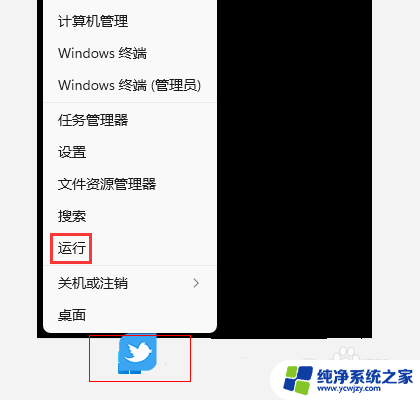
2.在弹出的运行对话框,输入msconfig命令点击确定进入。
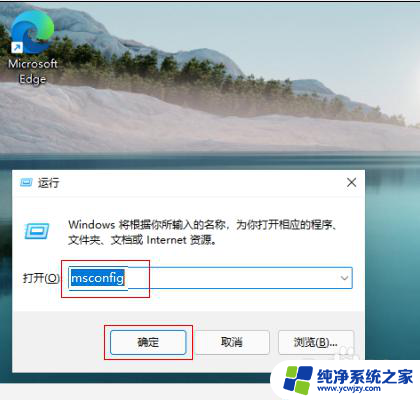
3.在系统配置界面,点击常规页签进入。
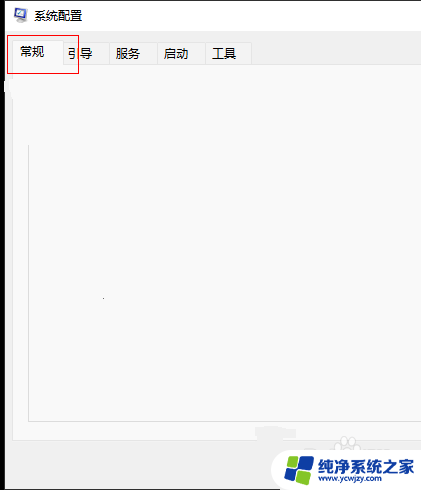
4.进入常规界面,勾选正常启动点击确定重新启动即可退出安全模式。
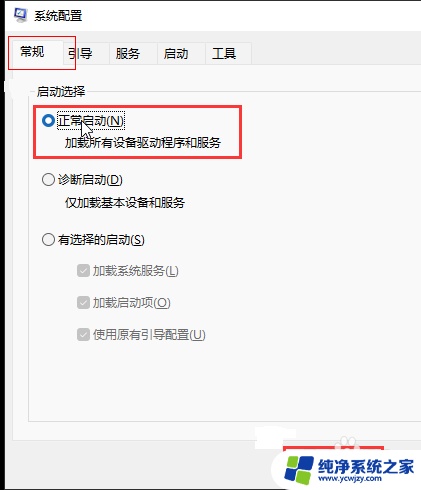
以上是关于如何退出Windows 11安全模式的全部内容,如果您遇到相同的问题,可以参考本文中介绍的步骤进行修复,希望这对您有所帮助。